![]() 適用於 Windows 11、Windows 10(64 位元)、Windows 10(32 位元)、Windows 8.1(64 位元)、Windows 8.1(32 位元)、Windows 8(64 位元)、Windows 8(32 位元)、Windows 7(64 位元)、Windows 7(32 位元)、Windows Vista(64 位元)、Windows Vista(32 位元)的驅動程式
適用於 Windows 11、Windows 10(64 位元)、Windows 10(32 位元)、Windows 8.1(64 位元)、Windows 8.1(32 位元)、Windows 8(64 位元)、Windows 8(32 位元)、Windows 7(64 位元)、Windows 7(32 位元)、Windows Vista(64 位元)、Windows Vista(32 位元)的驅動程式
印表機型號:OKI MC851dn+ 多功能打印機
正確安裝印表機驅動程式:請勿將印表機連接到電腦。首先開始安裝軟體。在安裝過程中,顯示器上會出現一則訊息,通知您何時將印表機連接到電腦。
顯示如何安裝印表機驅動程式的影片。
適用於 Windows 作業系統的軟體
![]()
掃描器驅動程式
類別:掃描儀驅動程序。程序版本:1.2.0.0
安裝:雙擊下載的文件。單擊下一步繼續安裝。閱讀並接受許可協議。點擊下一步。單擊完成。連接 MFP 單元並打開電源。語言:英語
驅動程式 OKI MC851dn+ 多功能打印機。這是一個驅動程序,將為您選擇的模型提供完整的功能。
語言:英語 法語 意大利語 德語 西班牙語 加泰羅尼亞語 葡萄牙語 日語 荷蘭語 丹麥語 希臘語 波蘭語 捷克語 匈牙利語 俄語 土耳其語 阿拉伯語 希伯來語
軟件“ActKey”
操作系統:Windows 11、Windows 10(64 位元)、Windows 10(32 位元)、Windows 8.1(64 位元)、Windows 8.1(32 位元)、Windows 8(64 位元)、Windows 8(32 位元)、Windows 7(64 位元)、Windows 7(32 位元)、Windows Vista(64 位元)、Windows Vista(32 位元)
類別:桌面實用程序。程序版本:1.12.0
此實用程序使您能夠在通過 USB 或網絡連接時通過 MFP 執行各種掃描操作,只需單擊一個按鈕。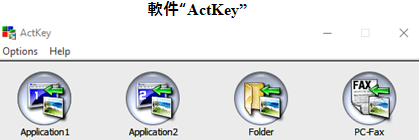
安裝:雙擊下載的文件圖標進行安裝。按照安裝程序屏幕上的說明進行操作。 語言:巴西葡萄牙語;英語;法語;德語;意大利語;日本人;韓國人;西班牙語;繁體中文
Mac 軟件(推薦)
操作系統:macOS 12; macOS 11; macOS 10.15; macOS 10.14; macOS 10.13; macOS 10.12; OS X 10.11; OS X 10.10; OS X 10.9; OS X 10.8; OS X 10.7; Mac OS X 10.6; Mac OS X 10.5
這是一個 PS 打印機驅動程式。 對於 macOS 10.15 或更高版本,請務必在安裝後應用 macOS 10.15 或更高版本下可用的更新程序。
類別:印表機驅動程式。程序版本:2.0.2
PS 印表機驅動程式
安裝:雙擊下載的文件將其安裝在您的桌面上。雙擊磁盤映像中的圖標以啟動。
適用於 Mac OS 的印表機驅動程式更新程序 (PS)
此更新適用於 macOS 10.15 或更高版本。結構如下。 (1) 包含一個更新模塊,可在 macOS 10.15 或更高版本上啟用印表機驅動程式。請在安裝印表機驅動程式後申請。安裝需要計算機管理員權限。請在更新印表機驅動程式後重新添加打印機。單擊“添加”按鈕後,請不要按“設置設備”屏幕上的“配置”按鈕,等待操作完成。 (2) 包含 macOS 10.15 或更高版本的卸載程序。
操作系統:macOS 12; macOS 11; macOS 10.15
包含的更新模塊更新印表機驅動程式。請在安裝印表機驅動程式後申請。要安裝此更新模塊,您需要計算機的管理員權限。請在更新印表機驅動程式後重新添加打印機。請稍候,在按下[添加]按鈕後,在設備設置過程中不要按屏幕上的[配置]按鈕。要在 macOS 10.15 或更高版本上卸載印表機驅動程式,請使用此更新程序中包含的卸載程序。 語言:巴西葡萄牙語;英語;法語;德語;意大利語;日本人;韓國人;葡萄牙語;簡體中文;西班牙語;繁體中文.
掃描器驅動程式
操作系統:macOS 12; macOS 11; macOS 10.15; macOS 10.14; macOS 10.13; macOS 10.12
類別:掃描儀驅動程序。程序版本:2.0.0
這是一個掃描儀(圖像捕捉)驅動程式。
安裝:雙擊下載的文件圖標進行安裝。磁盤映像將安裝在桌面上。通過雙擊磁盤圖像中的圖標來啟動程序。 語言:英語;日本人.
最後更新於 07.04.2017 作者:DriversCN




发表回复